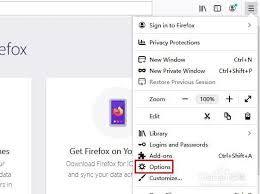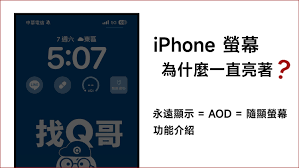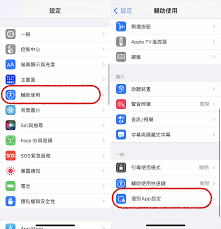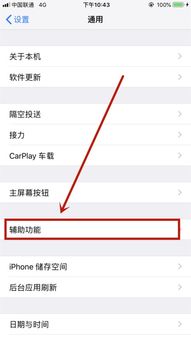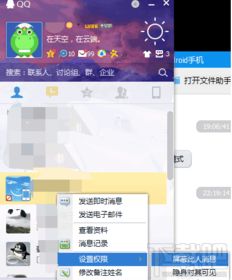在现代网络环境中,翻译插件成为了浏览器不可或缺的一部分,特别是在处理多语言内容时。Firefox浏览器,以其强大的扩展性和用户隐私保护著称,支持多种翻译插件,帮助用户轻松跨越语言障碍。本文将详细介绍如何将翻译在线服务绑定到Firefox浏览器上,以便在浏览网页时实现即时翻译。

翻译在线怎么绑定Firefox浏览器
一、准备工作
安装Firefox浏览器:
首先,确保你的电脑上已经安装了Firefox浏览器。如果还没有,可以从Firefox官方网站下载并安装最新版本的Firefox。
选择翻译插件:
在Firefox的扩展商店中,有多种翻译插件可供选择,如ImTranslator、TWP - Translate Web Pages、沉浸式翻译等。你可以根据自己的需求选择适合的插件。
二、安装翻译插件
打开Firefox浏览器:
启动Firefox浏览器,进入主界面。
访问扩展商店:
点击右上角的“菜单”按钮(通常是一个三条横线的图标),在下拉菜单中选择“附加组件”或“扩展和主题”(具体名称可能因版本而异)。
搜索翻译插件:
在扩展商店的搜索框中输入你选择的翻译插件名称,如“ImTranslator”或“TWP - Translate Web Pages”,然后点击搜索。
安装插件:
在搜索结果中找到你想要的翻译插件,点击右侧的“安装”按钮。浏览器地址栏会弹出“添加”插件的提示,点击“添加”按钮完成安装。
管理插件:
安装完成后,你可以在Firefox的扩展工具栏中看到新安装的翻译插件图标。点击该图标可以打开插件的设置页面,进行进一步的配置。
三、配置翻译插件
设置语言偏好:
打开翻译插件的设置页面,将主界面语言修改为“中文”,并将目标语言设置为“中文简体”或其他你需要的语言。
启用自动翻译:
在插件设置中,找到“自动翻译”或类似的选项,并将其开启。这样,当你访问非中文网页时,插件会自动检测并翻译页面内容。
选择翻译引擎:
一些翻译插件支持多种翻译引擎,如谷歌翻译、腾讯翻译等。你可以根据自己的喜好和需要选择合适的翻译引擎。
四、使用翻译插件
浏览网页:
现在,当你使用Firefox浏览器访问非中文网页时,翻译插件会自动检测页面语言,并在工具栏中显示翻译图标。
点击翻译:
点击工具栏中的翻译图标,插件会开始翻译页面内容。翻译完成后,你可以看到页面上的文字已经变成了中文或其他你指定的语言。
调整翻译结果:
如果翻译结果不准确或存在错误,你可以通过插件提供的编辑工具进行调整和修正。
通过